Хотите легко создать PDF файл?
Поможет специализированная программа!
 Скачать бесплатно
Скачать бесплатно
 Поддержка систем: Windows 11, 10, 8, 7 и XP
Поддержка систем: Windows 11, 10, 8, 7 и XP
Как создать PDF файл через программы
Компьютерные приложения позволяют быстро сделать PDF из нескольких изображений, форм, электронных книг. Они не зависят от интернет-соединения, поэтому вы не потеряете внесенные изменения при отключении от сети. Программы работают на слабых устройствах и ноутбуках без сбоев и ошибок.
PDF Commander
PDF редактор предлагает различные способы, как сделать PDF файл. Вы сможете оформить его с чистого листа, объединить несколько документов или картинок. Программа отличается простым управлением на русском, поэтому она подходит для начинающих пользователей.
Вы можете скачать софт бесплатно по ссылке выше и установить на компьютеры с Windows. Весь функционал доступен пользователю на пробный период.
Для ручной разработки с нуля:
- Запустите редактор и щелкните по кнопке «Создать PDF». Для добавления новых листов перейдите в раздел «Страницы». Оформите желаемое количество объектов и вернитесь во вкладку «Редактор».
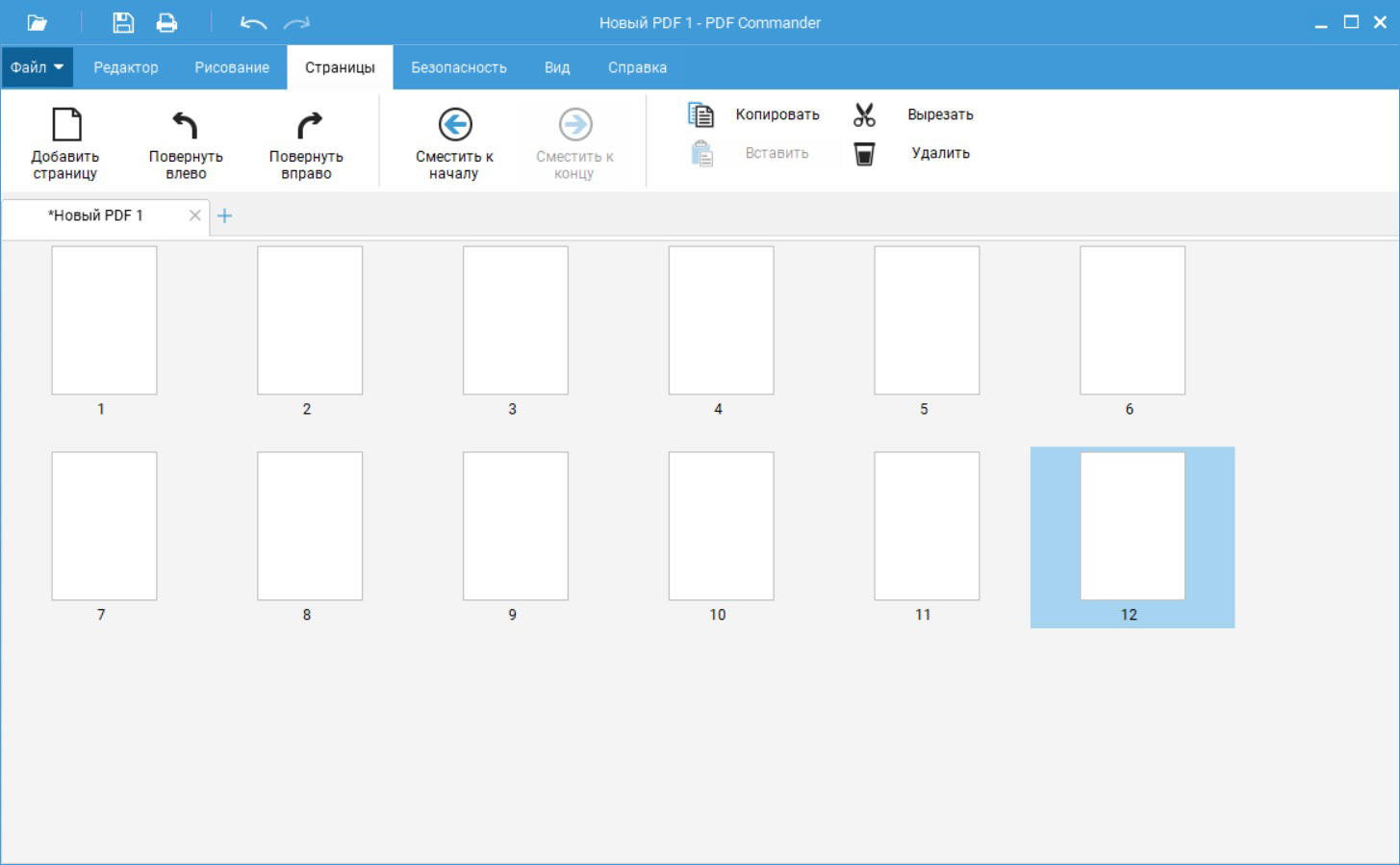
- Кликните по «Текст». Нажмите в любое место. Установите шрифт из списка, размер символов, цвет и тип начертания на верхней панели. Вставьте данные из буфера обмена или введите информацию вручную.

- Примените функцию «Изображение». В проводнике найдите интересующую вас картинку и дважды кликните по объекту. Зажмите угол рамки и потяните для изменения размера элемента.
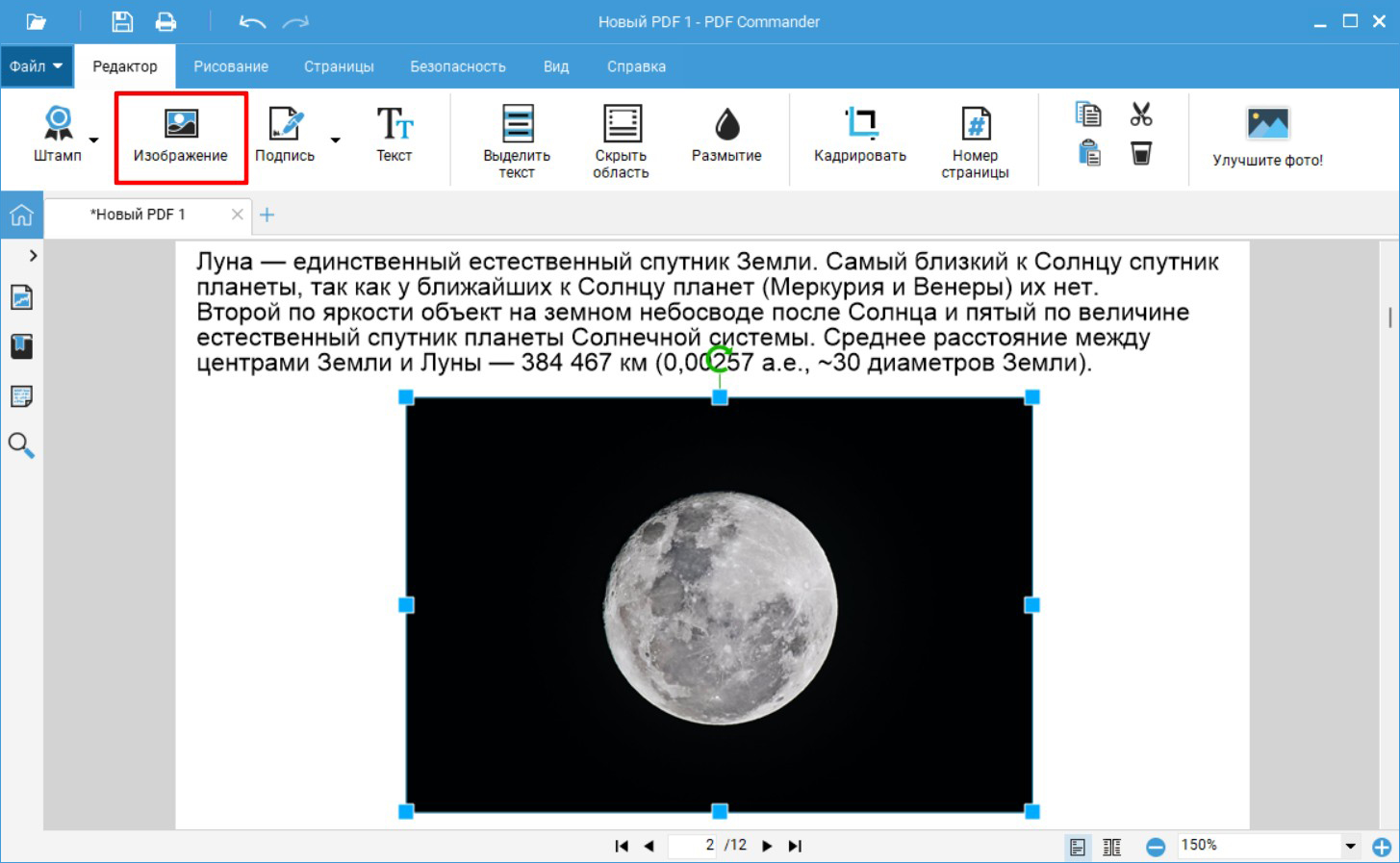
- Повторите описанные действия с другими страницами. В категории «Редактор» дополнительно можно вставить штампы и подписи.
В разделе «Рисование» есть возможность создать фигуры, стрелки и нанести рисунки произвольной формы.
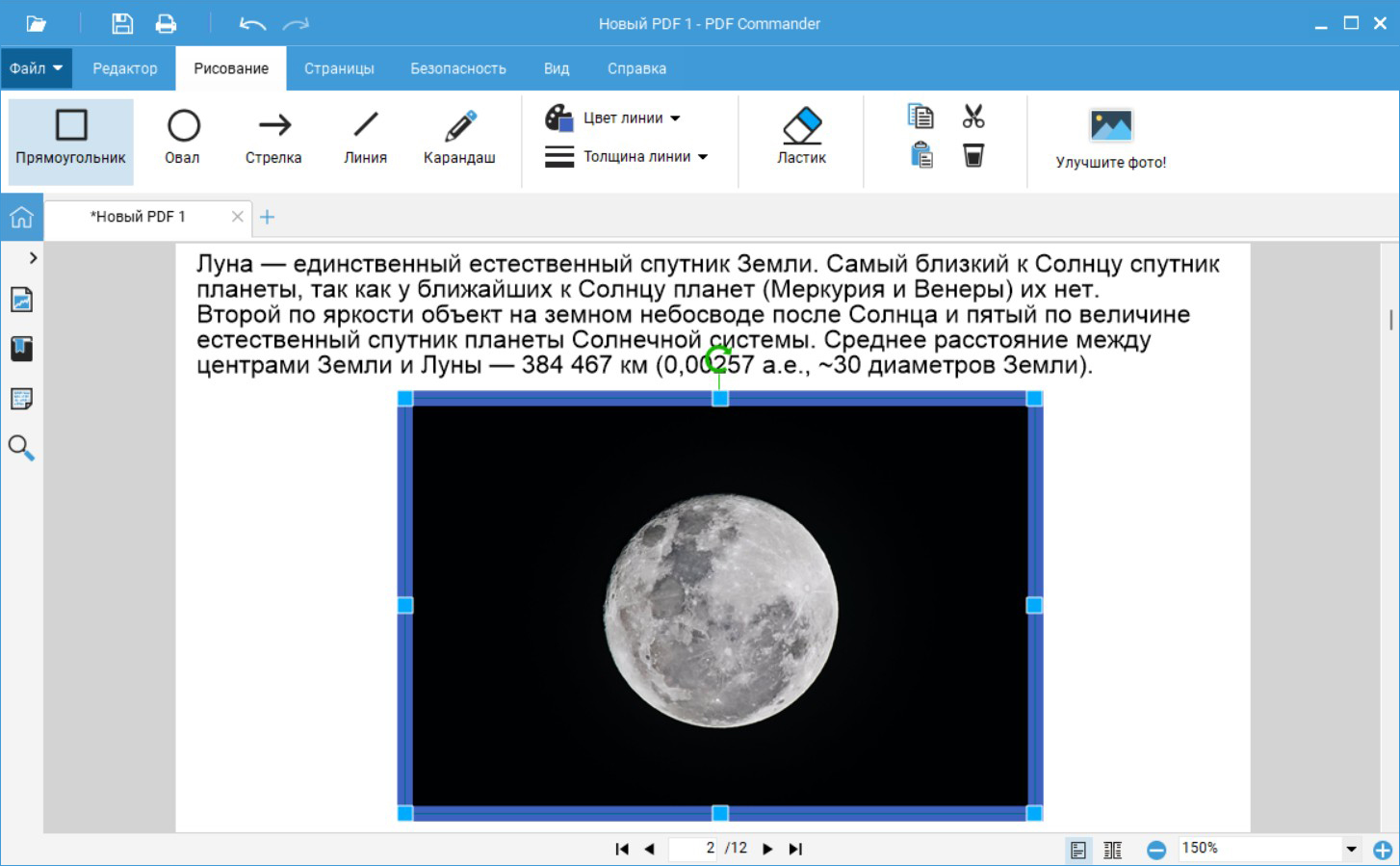
- Раскройте меню «Файл» и нажмите на «Сохранить как». Укажите директорию для вывода и название копии.
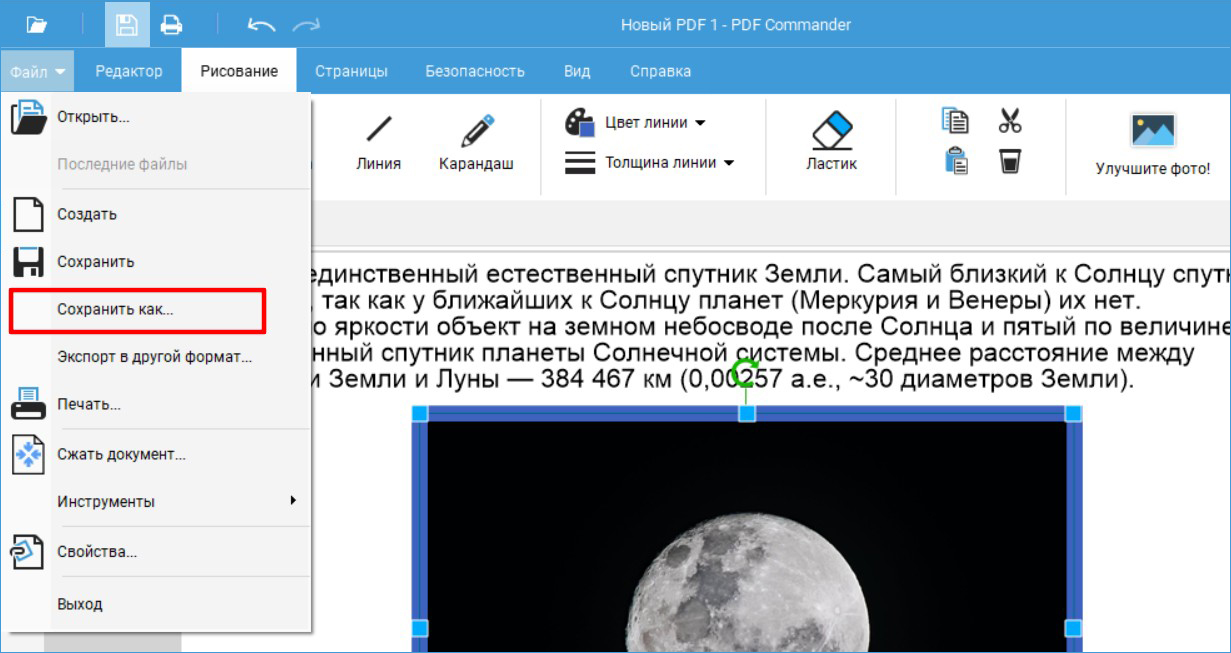
Чтобы оформить файл из нескольких документов:
- В стартовом меню PDF Commander воспользуйтесь инструментом «Объединить в PDF».
- Кликните по «Выбрать файлы» и укажите интересующие вас объекты с жесткого диска. Поддерживаются различные форматы: JPG, TIFF, BMP, EMF и другие.
- Настройте порядок отображения материалов с помощью стрелок на верхней панели.
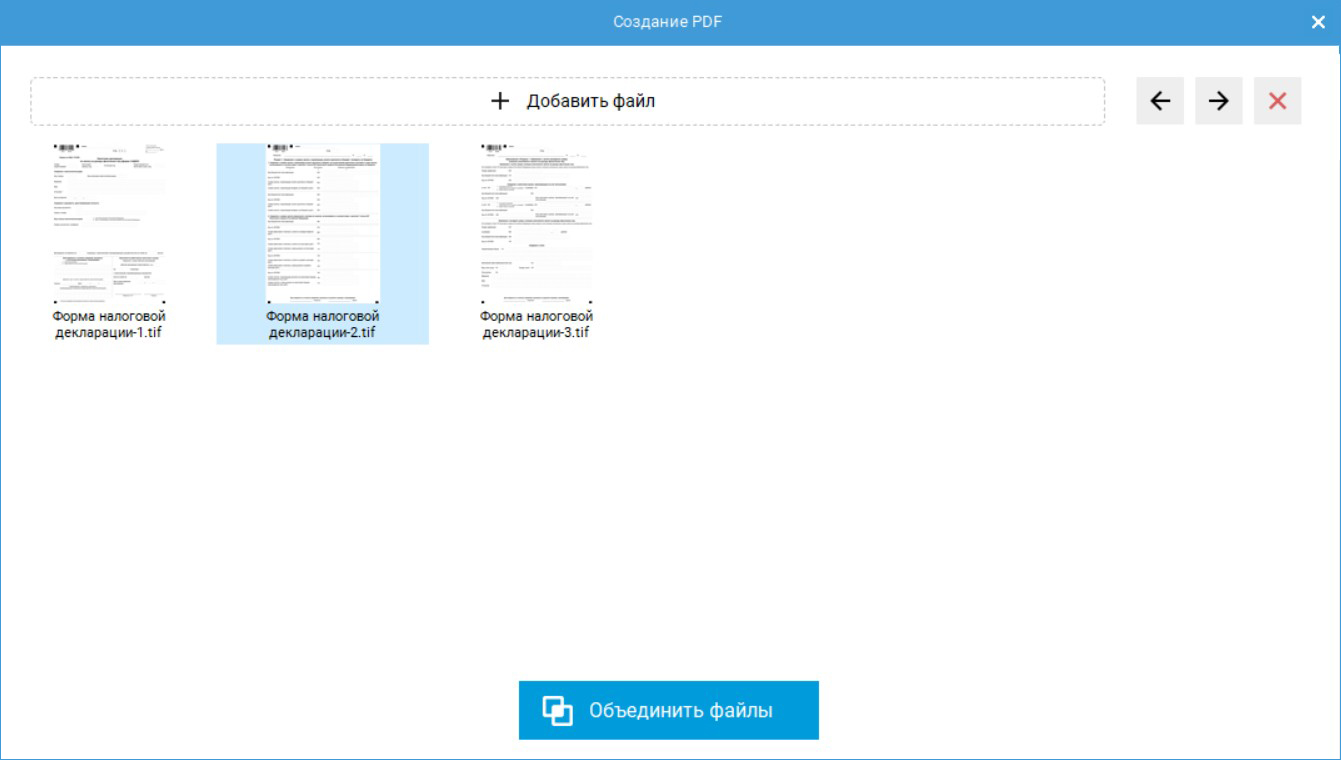
- Если нужно удалить лишние листы, перейдите во вкладку «Страницы». Поставьте курсор на элемент и примените «Удалить».
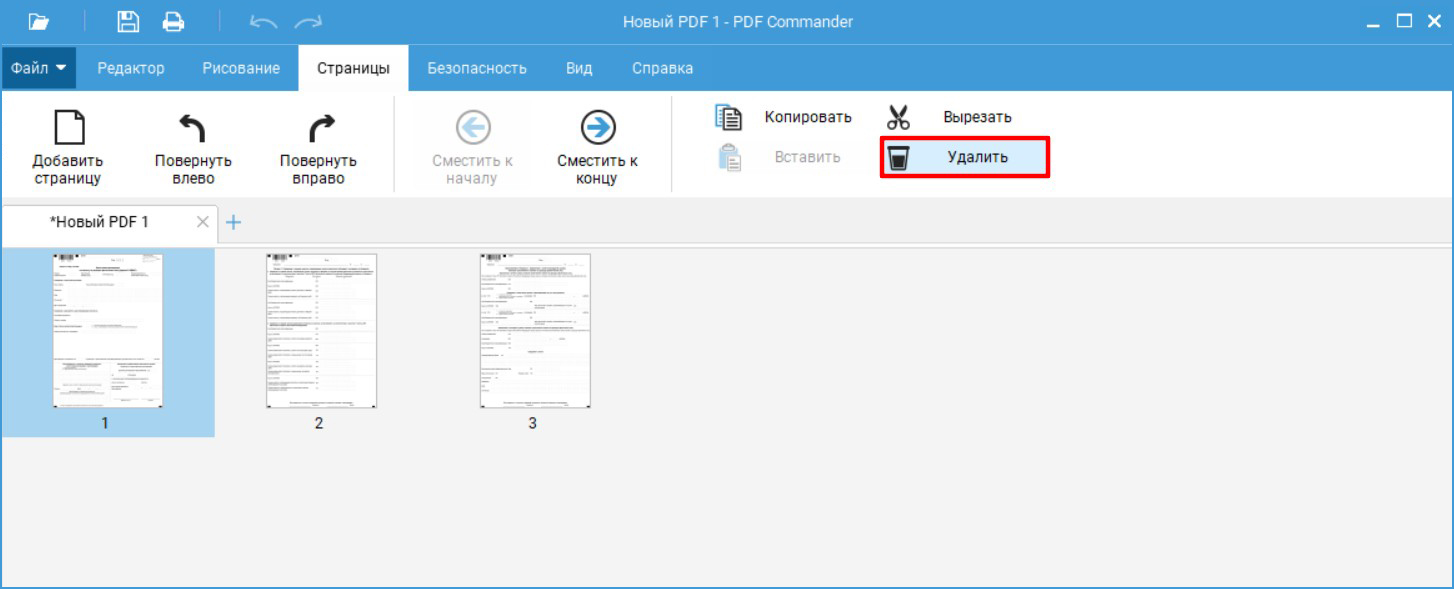
- Когда все готово, нажмите на значок сохранения на верхней панели.
Sejda PDF
Редактор на английском языке позволяет объединить несколько JPG в один PDF, склеить страницы из разных документов, оформить формы. Приложение совместимо с различными операционными системами. Вы сможете установить Sejda PDF на Windows, macOS, Linux.
Софт распространяется свободно с ограничениями. В бесплатном тарифе есть возможность выполнять до 3 задач в день, обрабатывать до 30 документов размером менее 50 МБ.
Как создать ПДФ файл на компьютере:
- Запустите Sejda и наведите курсор на «All Tools». Щелкните по «Merge».
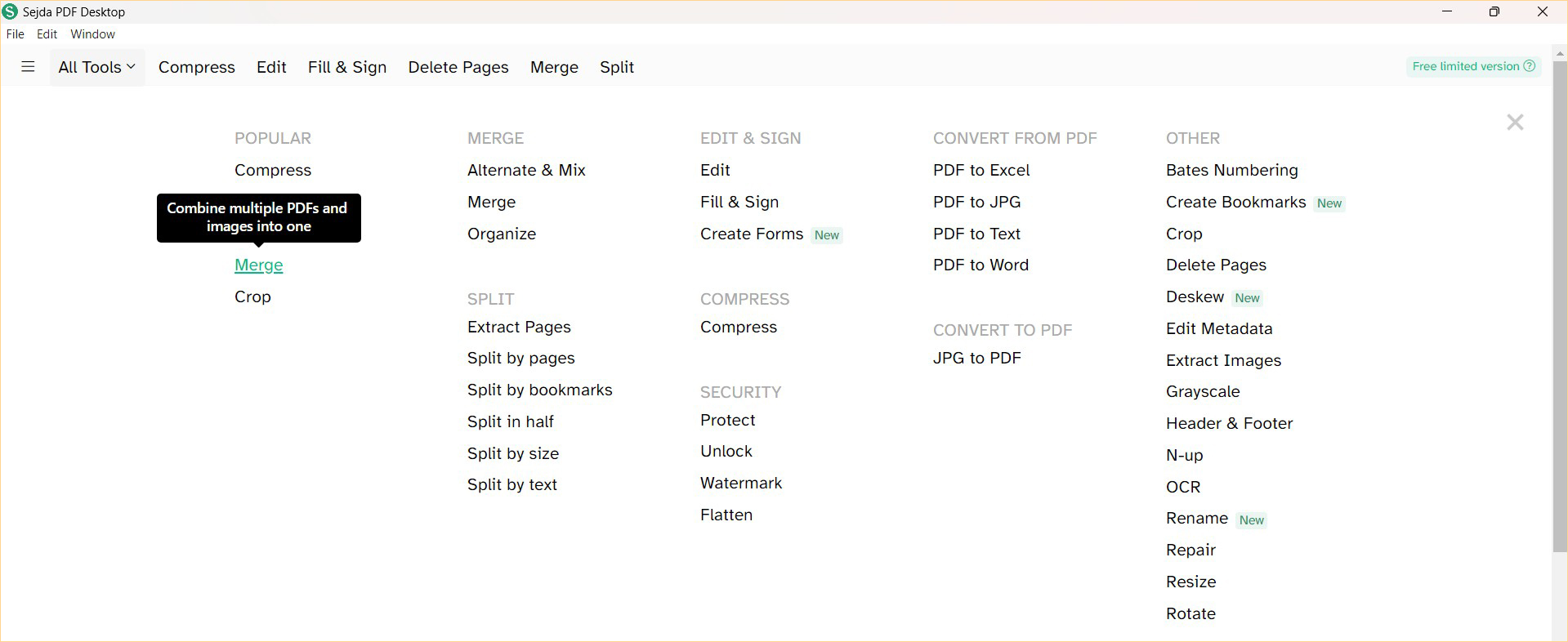
- Задействуйте функцию «Choose PDF & image files». Импортируйте документы, в которых менее 50 страниц.
- Перетащите миниатюры в правильном порядке. Воспользуйтесь функцией «Merge PDF Files». Введите название материала и выберите нужную вам папку.
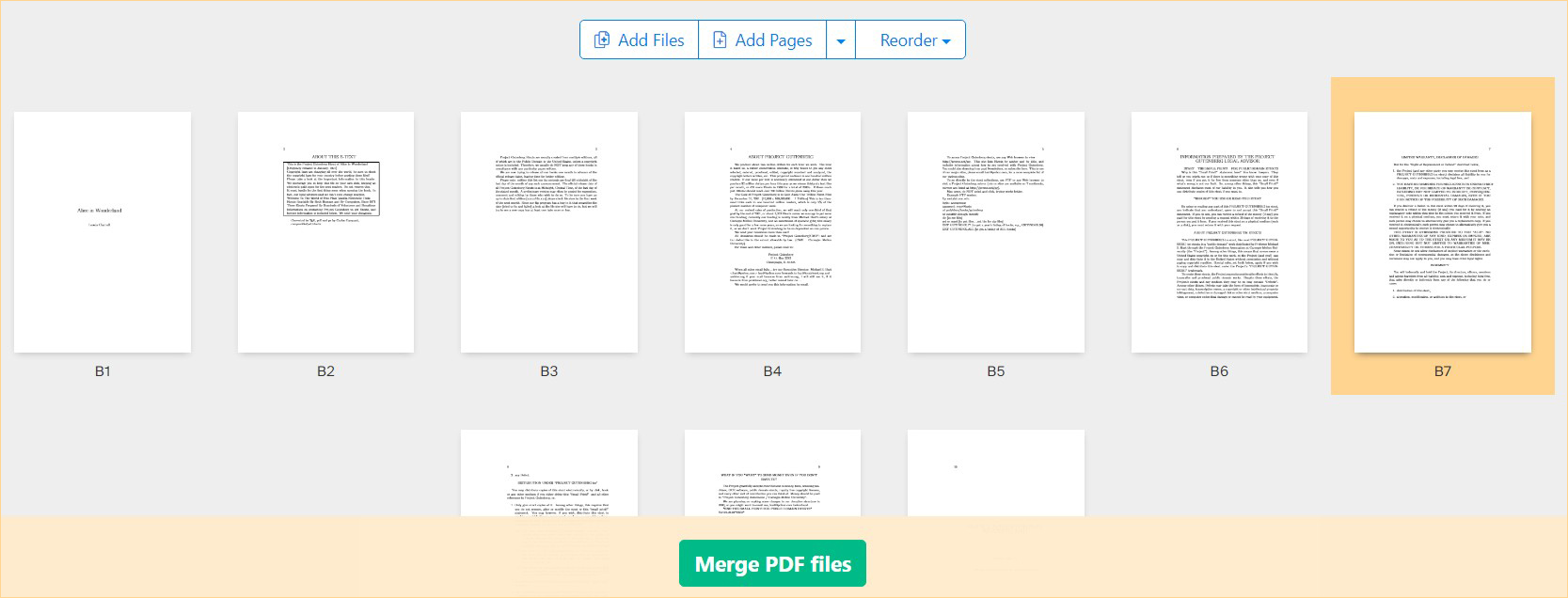
Способы сделать документ PDF без программы
Если вы не хотите устанавливать сторонние приложения на компьютер, воспользуйтесь браузером, программой Word или онлайн-сервисом Google. Они позволят сохранить сведения с веб-страницы или переформатировать текстовый файл. Однако в них мало функций для редактирования материала и нельзя объединять несколько объектов.
Как создать файл PDF в браузере
Данный вариант позволит сохранить информацию с веб-страницы в качестве PDF, скачать материал из почты или преобразовать электронную книгу. Воспользуйтесь любым браузером, например Chrome, Mozilla Firefox или Vivaldi.
Как сделать ПДФ:
- Откройте нужный сайт или материал из почты. Зажмите команду Ctrl + P на клавиатуре.
- В поле «Принтер» выберите «Сохранить как PDF». Рядом с надписью «Страницы» можно указать определенный диапазон листов. Поставьте «Персонализированные» и введите номера.
- Когда все готово, нажмите на «Печать» и настройте директорию вывода.
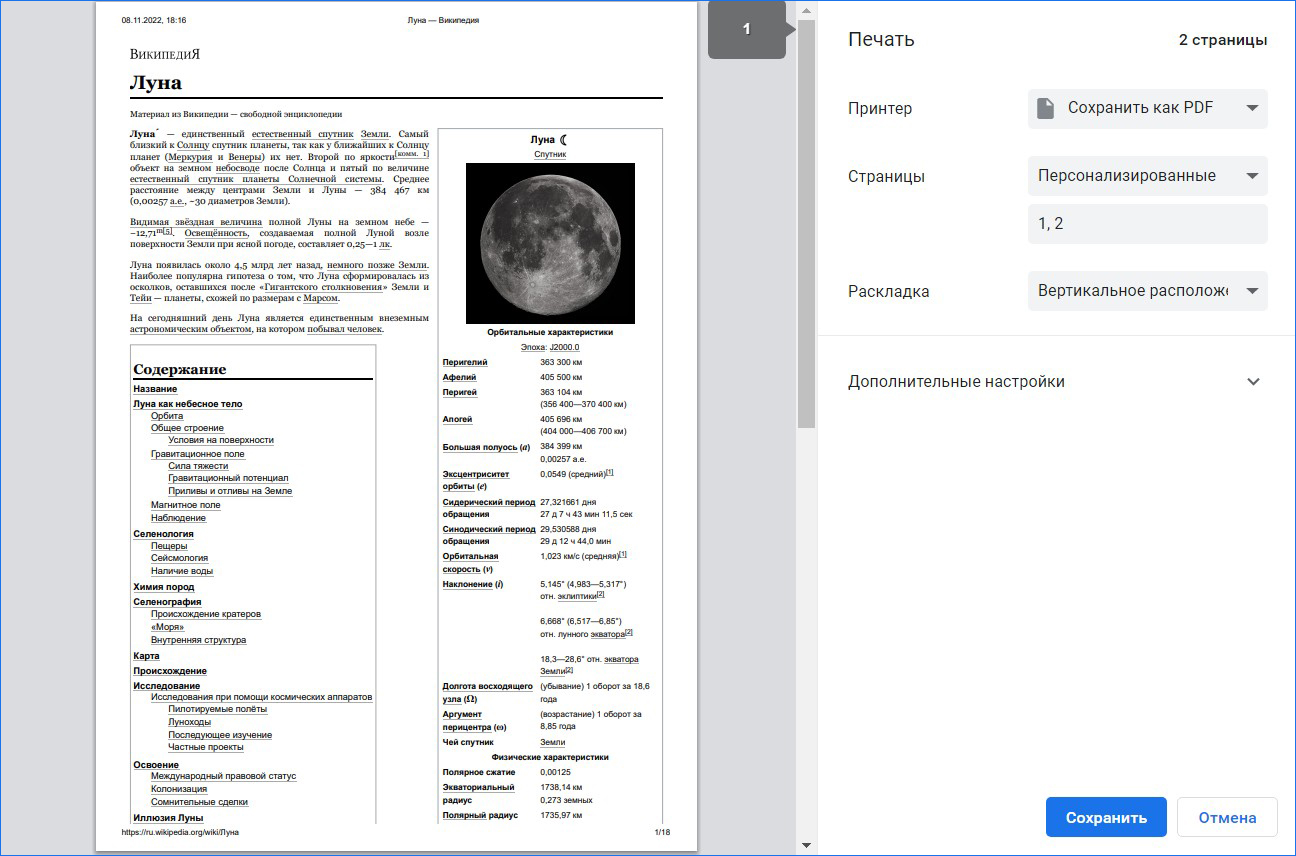
Как сделать файл ПДФ с помощью Microsoft Word
Метод предназначен для конвертации DOC или TXT в PDF. Оформление может выполняться с нуля. Также есть возможность преобразовать готовый документ из сети.
Word установлен на большинстве компьютеров с Windows по умолчанию. Однако функции редактирования и конвертации доступны только для пользователей с подпиской Microsoft 365.
Для сохранения в PDF:
Как сделать файл ПДФ с помощью Google Документы
Используется для оформления материалов с чистого листа, преобразования элементов из почты Gmail или с ПК. Доступен в любом браузере без установки. Для применения функционала потребуется зарегистрироваться на сайте.
Как создать PDF документ:
- Откройте Google Диск в браузере и войдите в свой аккаунт. Щелкните по кнопке «Создать». Выберите нужный вариант: можно загрузить файл или оформить его самостоятельно.
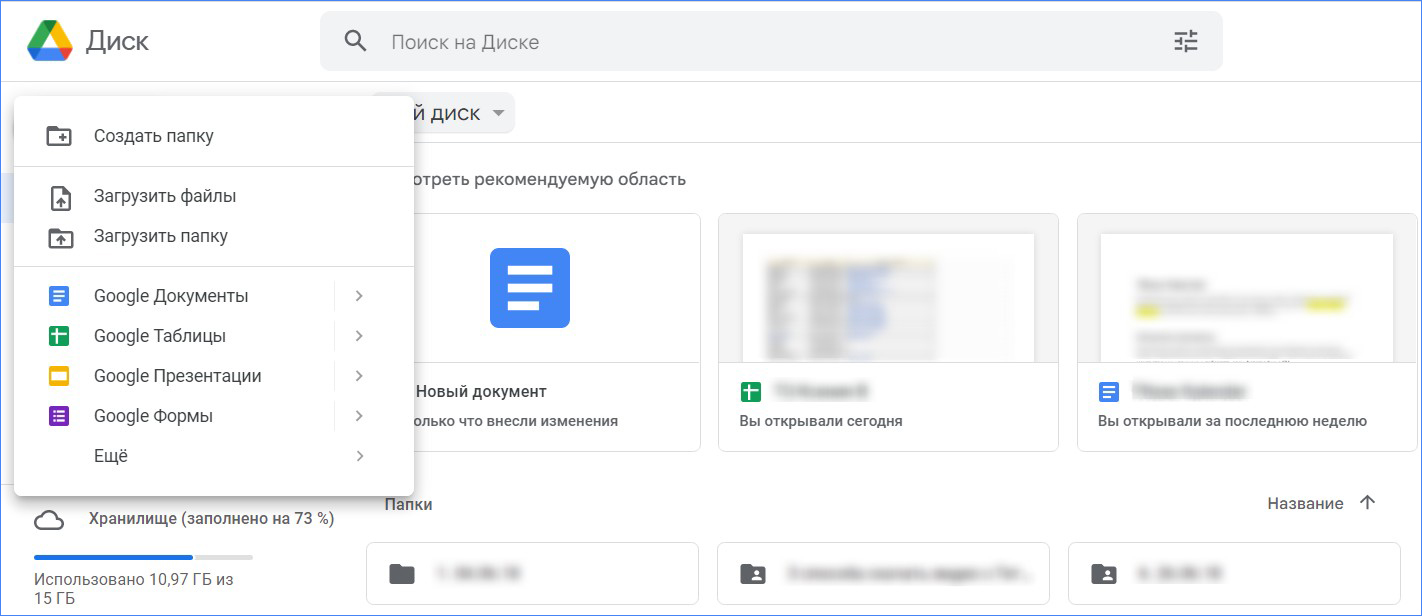
- При импорте объекта с ПК нажмите на него и примените «Открыть в приложении Google Документы».
- Внесите изменения, если необходимо. Кликните на «Файл» — «Скачать» и выберите интересующий вас формат.
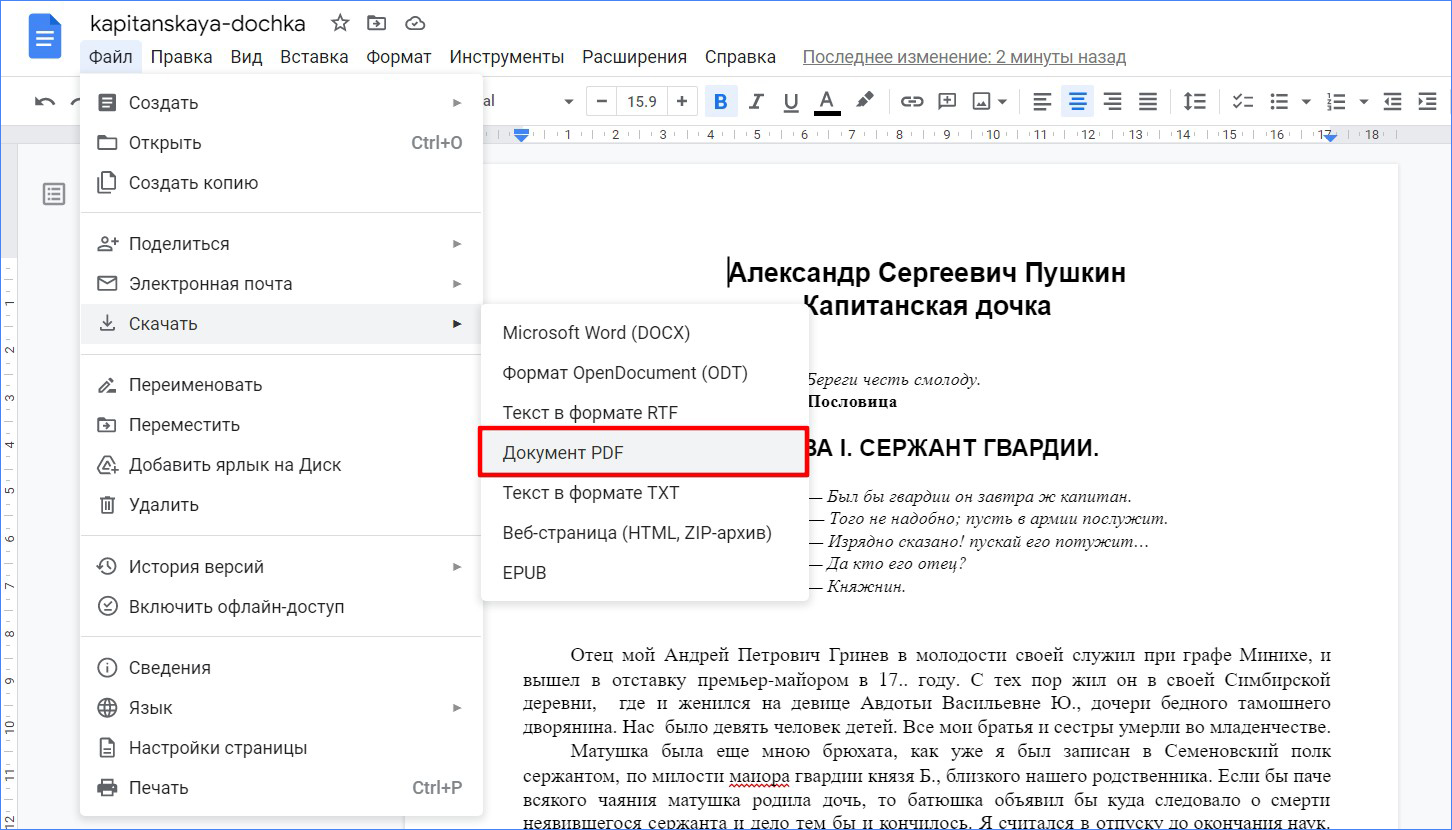
Заключение
Теперь вы знаете, как просто сделать PDF на ПК. Если вы хотите оформить материал с нуля или объединить неограниченное количество документов в один, воспользуйтесь редактором PDF Commander. Создать текстовый файл можно также на онлайн-платформе Google и в Microsoft Word.
Для склейки картинок или отдельных страниц установите Sejda, а для сохранения веб-страницы — примените функцию «Печать» в любом браузере. Удачи!
Актуальные статьи
Нужен многофункциональный редактор и
конвертер для PDF?
Скачайте 100% рабочую версию!
 Скачать бесплатно
Скачать бесплатно
 Поддержка систем: Windows 11, 10, 8, 7, XP
Поддержка систем: Windows 11, 10, 8, 7, XP







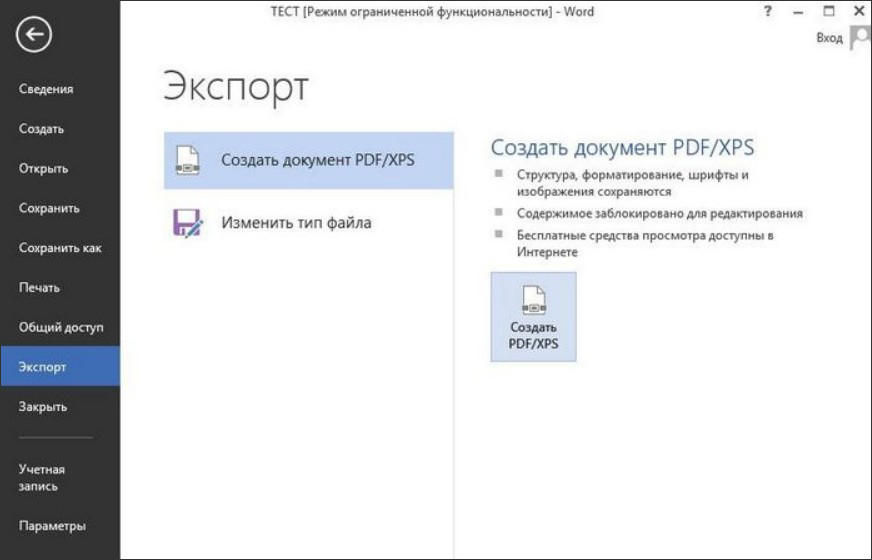
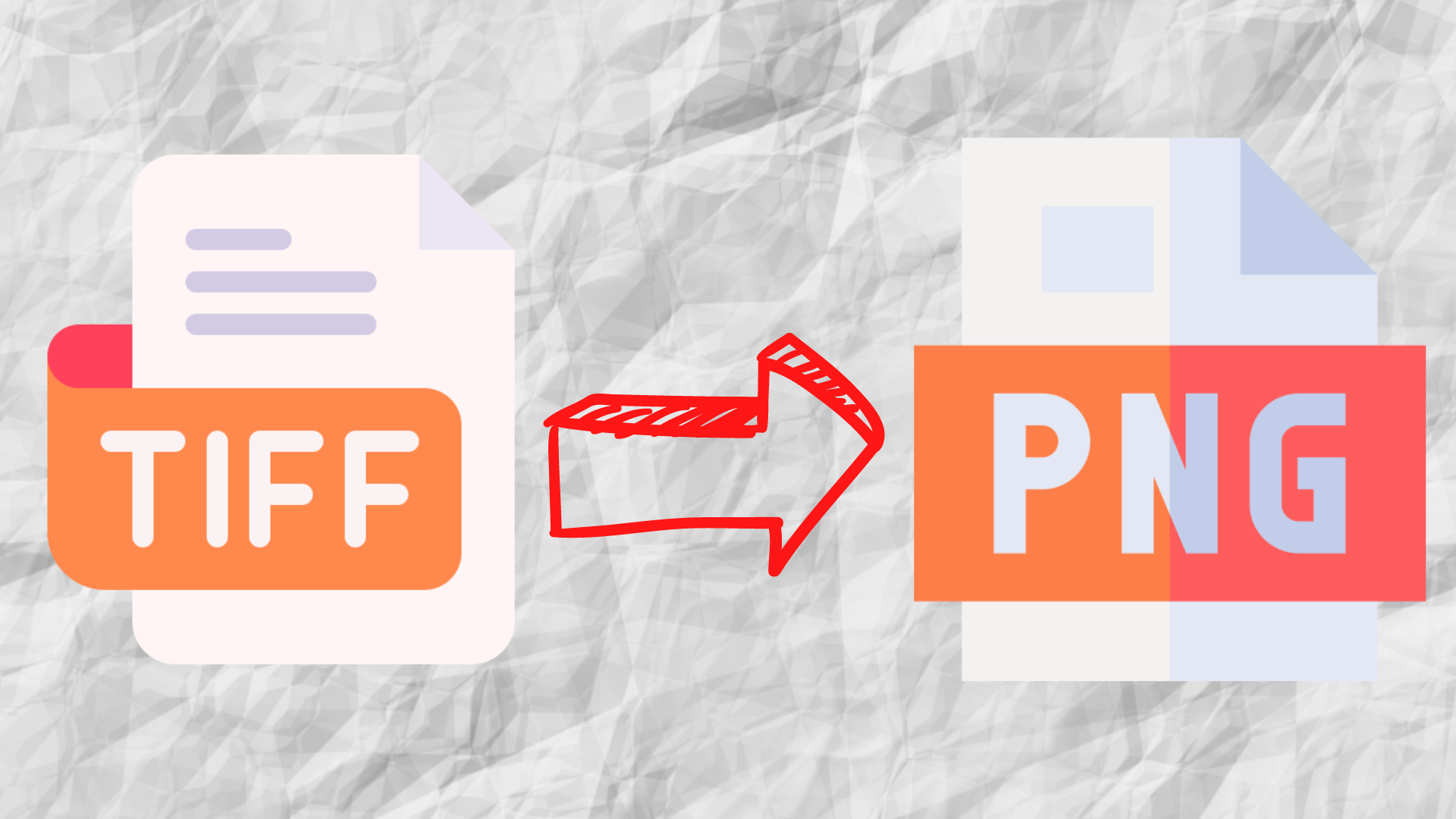
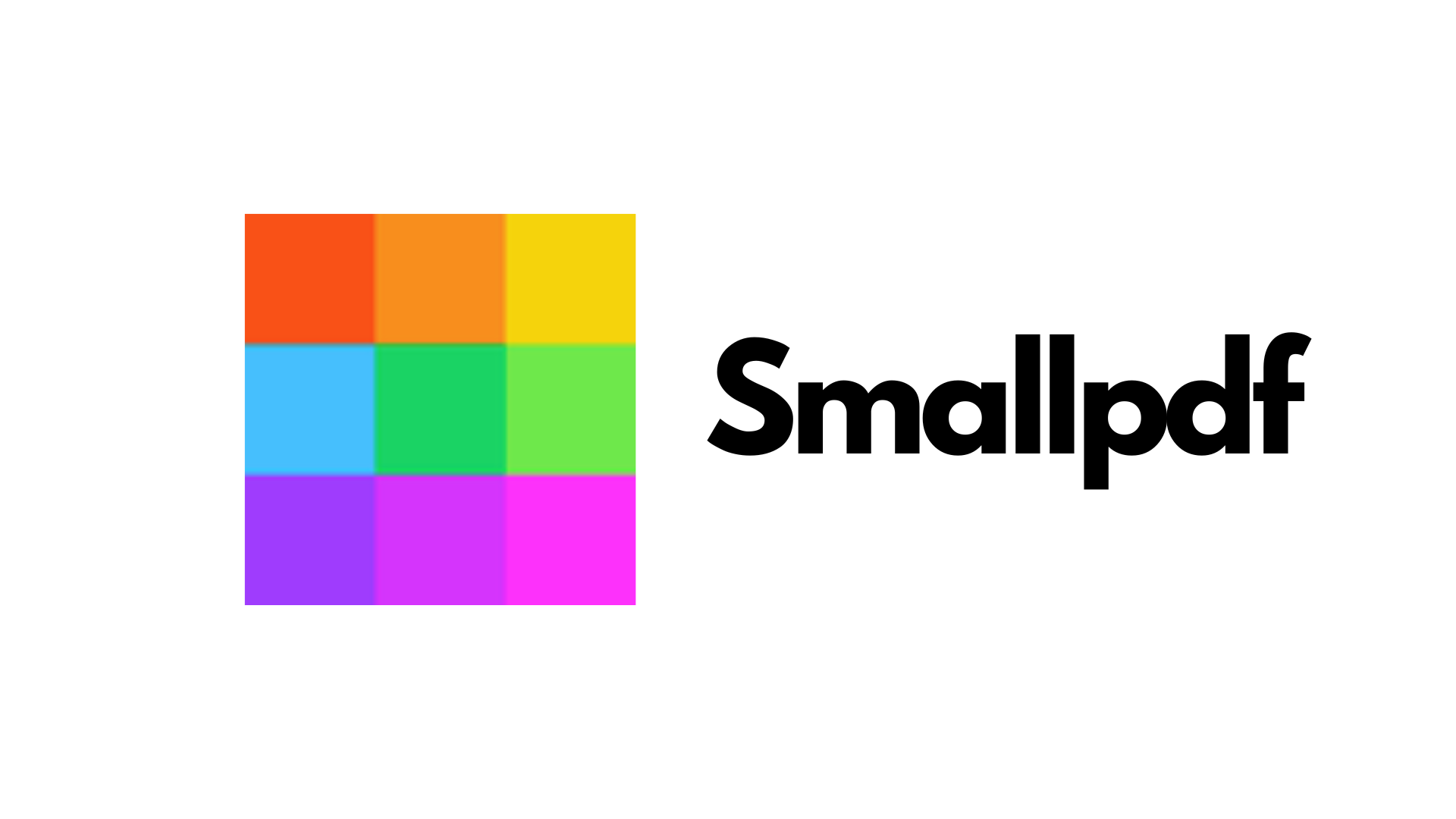

Оставьте ваш комментарий